Πώς να χρησιμοποιήσετε το Copy My Data για μεταφορά δεδομένων μεταξύ iPhone και Android

Για να μεταφέρουμε δεδομένα από Android σε iPhone ή αντίστροφα, μπορούμε να χρησιμοποιήσουμε την εφαρμογή Copy My Data.

Η μέθοδος μεταφοράς δεδομένων μεταξύ τηλεφώνου και υπολογιστή ή μεταφοράς αρχείων μεταξύ τηλεφώνου και τηλεφώνου είναι πλέον πολύ πιο απλή, όταν υπάρχουν αμέτρητες εφαρμογές που υποστηρίζουν τη διαδικασία μετατροπής, όπως το Copy My Data. Το Copy My Data είναι μια δωρεάν εφαρμογή για συσκευές smartphone για τη μεταφορά δεδομένων εμπρός και πίσω ακόμα κι αν δεν βρίσκονται στο ίδιο λειτουργικό σύστημα, Android και iOS.
Η εφαρμογή βασίζεται στο κοινό δίκτυο WiFi μεταξύ Android και iOS για τη σύνδεση και τη σύνδεση μεταξύ τους. Έτσι, μπορείτε να μεταφέρετε οποιοδήποτε τύπο αρχείου από Android σε iOS ή αντίστροφα από iOS σε Android. Η διαδικασία μετατροπής πραγματοποιείται γρήγορα και συνοψίζει τα αρχεία που έχουν μετατραπεί με επιτυχία, ώστε οι χρήστες να τα διαχειρίζονται εύκολα. Το παρακάτω άρθρο θα σας καθοδηγήσει πώς να μεταφέρετε δεδομένα χρησιμοποιώντας το Copy My Data.
Οδηγίες για τη χρήση του Copy My Data για μεταφορά δεδομένων
Βήμα 1:
Πρώτα απ 'όλα, πρέπει να κατεβάσουμε την εφαρμογή Copy My Data για Android και iOS σύμφωνα με τον παρακάτω σύνδεσμο και στη συνέχεια να συνδεθούμε στο ίδιο WiFi και στις δύο συνδεδεμένες συσκευές.
Βήμα 2:
Μετά την ολοκλήρωση της εγκατάστασης, ο χρήστης προχωρά στην παραχώρηση πρόσβασης στην εφαρμογή όπως ειδοποιείται στην οθόνη.
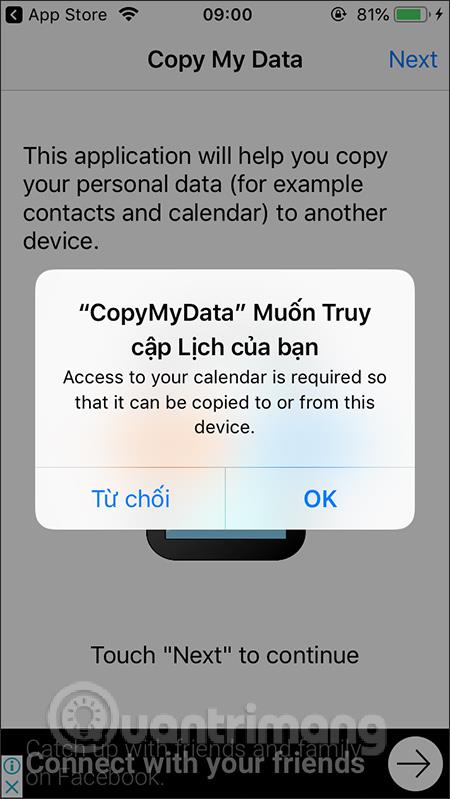
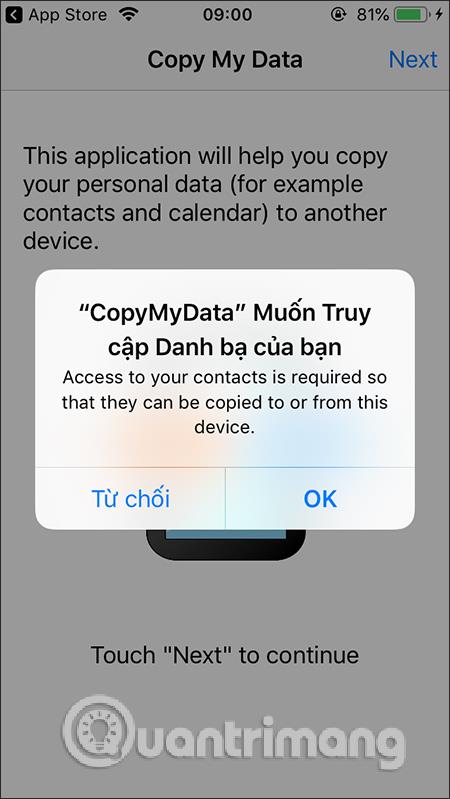
Στη συνέχεια θα προχωρήσουμε στη μεταφορά δεδομένων από το iPhone στο Android , οπότε στην οθόνη του iPhone, κάντε κλικ στο Προς ή από άλλη συσκευή μέσω WiFi . Όταν δύο συσκευές συνδέονται στο ίδιο δίκτυο, θα δείτε το όνομα της συσκευής Android που χρειάζεται να μεταφέρει δεδομένα στην επόμενη οθόνη.
Σημείωση για τους χρήστες , η διαδικασία αναζήτησης συσκευών συνδεδεμένων μέσω WiFi μπορεί να διαρκέσει μερικά λεπτά, επομένως πρέπει να διασφαλίσετε μια σταθερή πηγή σύνδεσης. Σε περίπτωση που δεν βρεθεί το όνομα της συνδεδεμένης συσκευής, επανεκκινήστε την εφαρμογή και επανασυνδέστε το WiFi και στις δύο συσκευές.
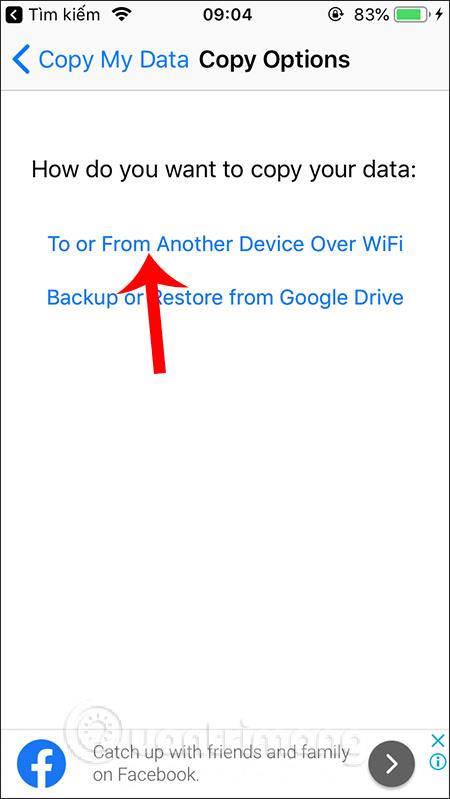
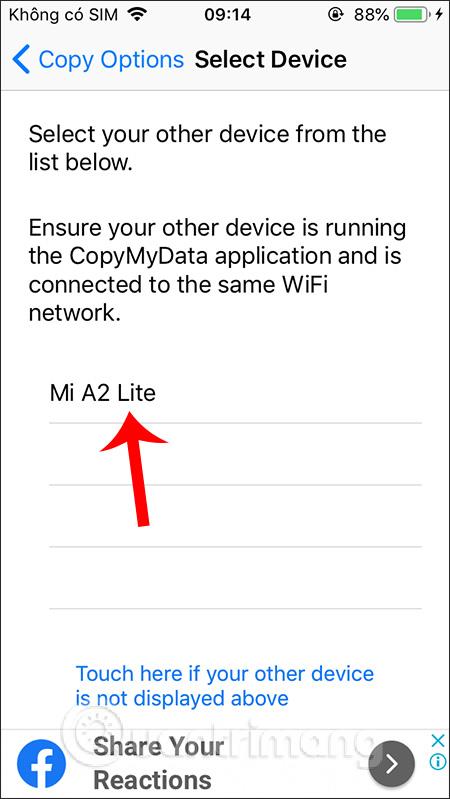
Βήμα 3:
Κάντε κλικ στο όνομα της συσκευής Android για σύζευξη . Μετά τη μετάβαση στη νέα διεπαφή, οι χρήστες έχουν 2 διαφορετικές επιλογές: Αντιγραφή δεδομένων σε επιλεγμένη συσκευή (μεταφορά δεδομένων από iPhone σε Android) και Αντιγραφή δεδομένων από επιλεγμένη συσκευή (μεταφορά δεδομένων από Android σε iPhone). Για αυτό το άρθρο θα επιλέξουμε Αντιγραφή δεδομένων σε επιλεγμένη συσκευή .
Αυτή τη στιγμή, το iPhone παρέχεται με έναν κωδικό σύνδεσης στη συσκευή Android.
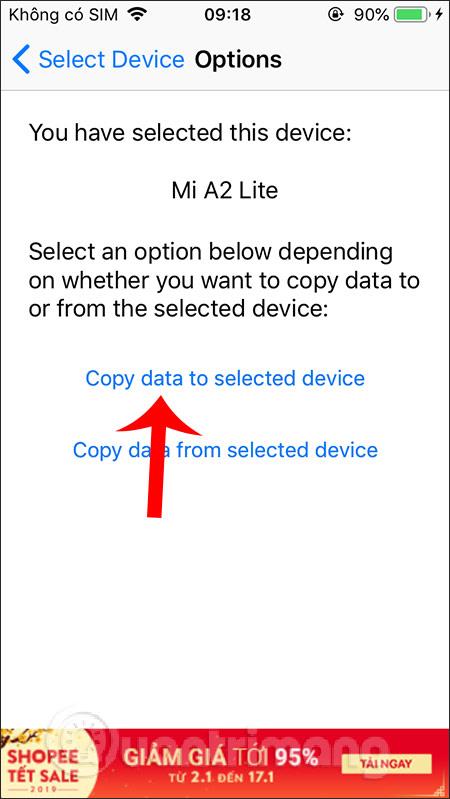
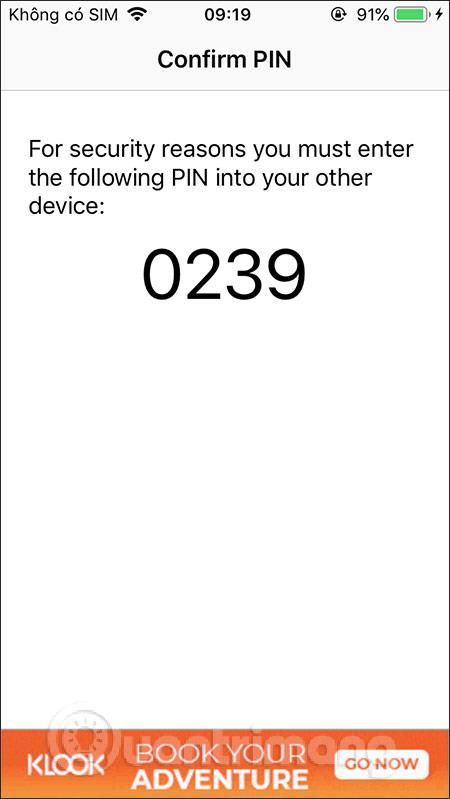
Θα εισαγάγουμε αυτόν τον κωδικό στη διεπαφή της εφαρμογής Copy My Data στο Android και, στη συνέχεια , κάντε κλικ στο Επόμενο παρακάτω για να συνεχίσετε.
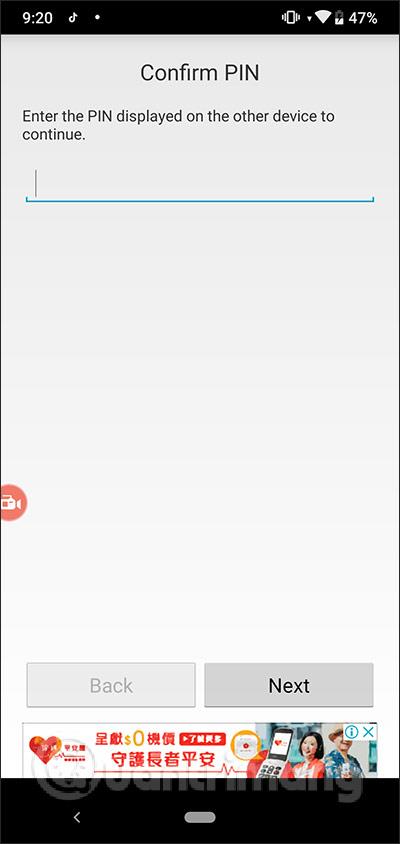

Βήμα 4:
Η οθόνη του iPhone εμφανίζει τα δεδομένα που θέλετε να αντιγράψετε στο Android. Εάν δεν θέλετε να αντιγράψετε δεδομένα, πιέστε το λευκό κυκλικό κουμπί προς τα αριστερά και, στη συνέχεια, κάντε κλικ στο Επόμενο στην επάνω δεξιά γωνία για να συνεχίσετε.
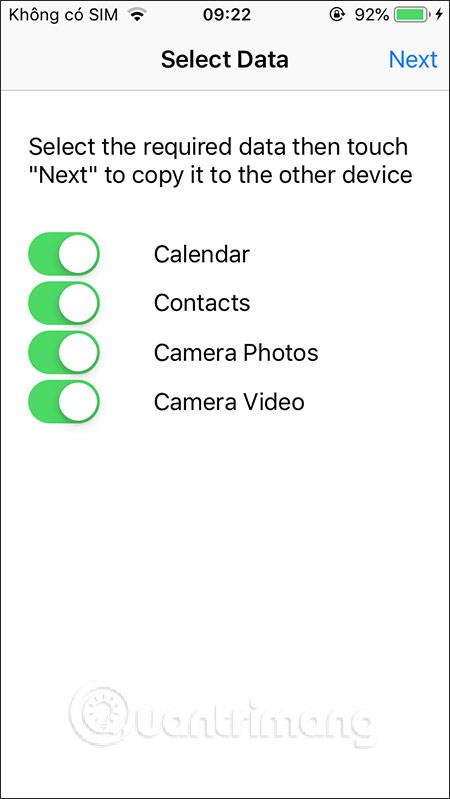
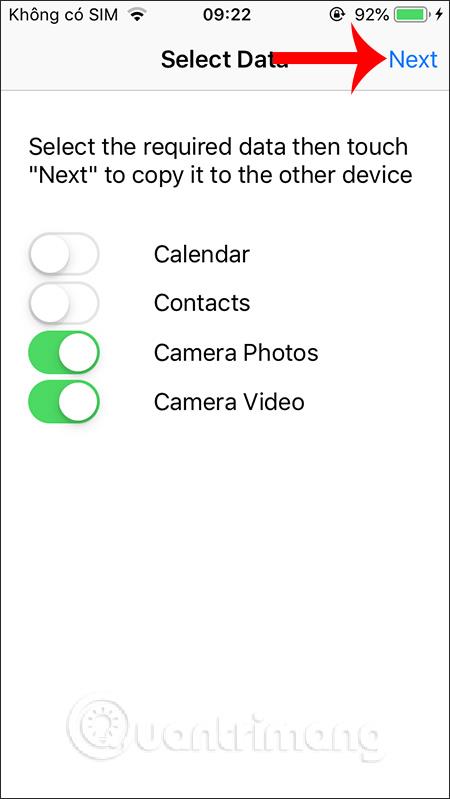
Βήμα 5:
Αμέσως η διαδικασία μεταφοράς δεδομένων θα πραγματοποιηθεί στο iPhone με τη διεπαφή Transferring Data. Οι χρήστες θα δουν λεπτομέρειες σχετικά με τον όγκο των δεδομένων που έχουν μετατραπεί. Όταν η διαδικασία μετατροπής δεδομένων από το iPhone είναι επιτυχής, θα δείτε μια συνοπτική λίστα με τον αριθμό των αρχείων που μεταφέρθηκαν στο Android, εδώ είναι εικόνες και βίντεο.
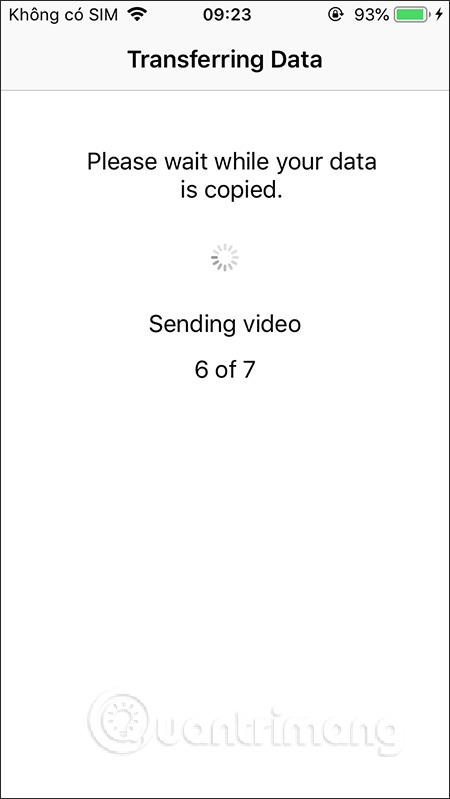
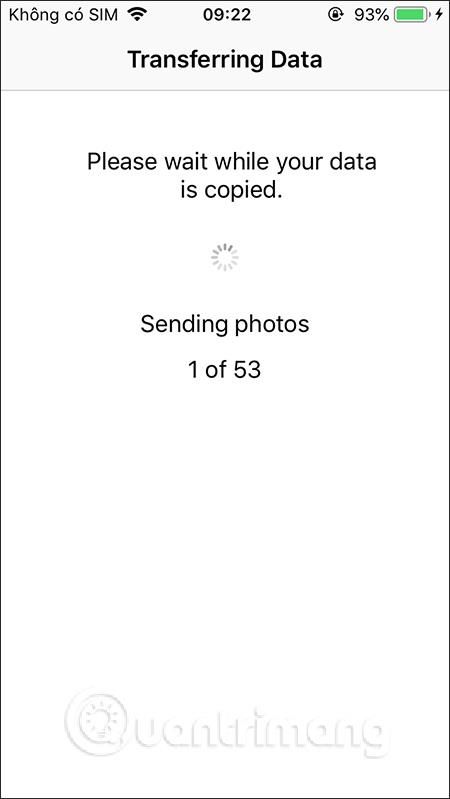
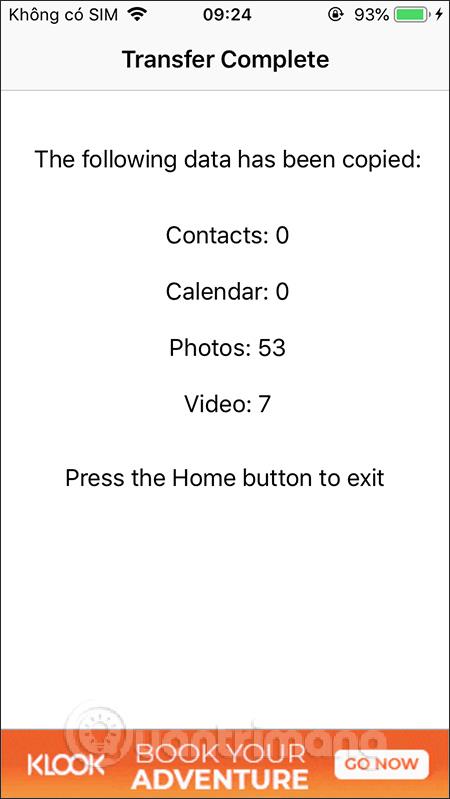
Στις συσκευές Android , η διαδικασία λήψης δεδομένων πραγματοποιείται επίσης ταυτόχρονα με τη διαδικασία μεταφοράς δεδομένων από το iPhone. Κατά τη λήψη δεδομένων με επιτυχία, βλέπουμε επίσης μια λίστα με τον αριθμό των αρχείων που λαμβάνονται. Κάντε κλικ στο Τέλος για έξοδο.
Σημείωση , κατά τη διαδικασία μεταφοράς και λήψης δεδομένων, δεν επιτρέπεται να απενεργοποιήσετε το WiFi ή να απενεργοποιήσετε την οθόνη του τηλεφώνου. Μόνο όταν η οθόνη που δείχνει τον αριθμό των μεταφερθέντων αρχείων είναι επιτυχής.
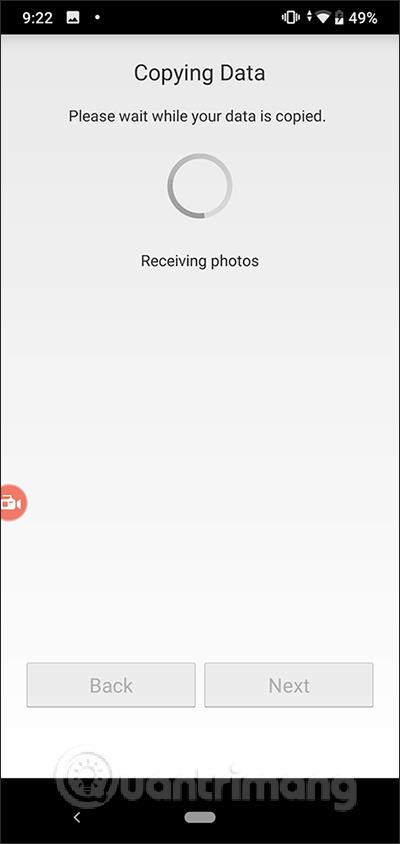
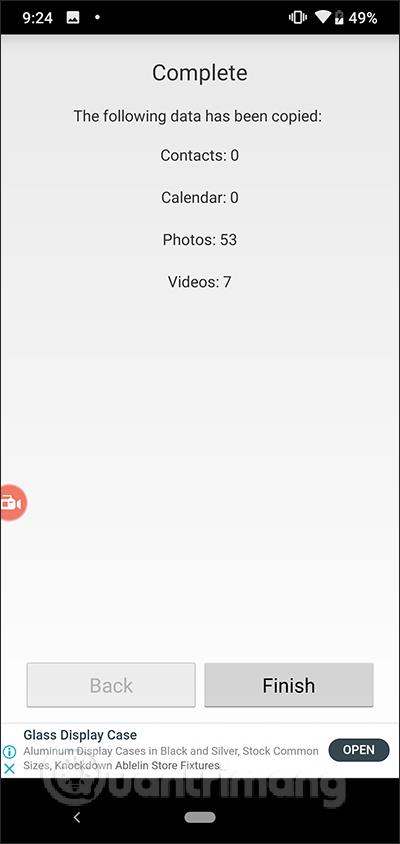
Μόνο με την εφαρμογή Copy My Data, η μεταφορά δεδομένων μεταξύ συσκευών smartphone είναι πολύ πιο εύκολη. Δεν χρειαζόμαστε καλώδια ούτε βασιζόμαστε σε υπολογιστές για να ενεργούμε ως μεσάζοντες για τη μεταφορά δεδομένων. Ας ελπίσουμε ότι στο εγγύς μέλλον ο κατασκευαστής θα παρέχει περισσότερους τύπους δεδομένων για μεταφορά μεταξύ των δύο συσκευών.
Σας εύχομαι επιτυχία!
Μέσω των δυνατοτήτων μετατροπής ομιλίας σε κείμενο σε πραγματικό χρόνο που είναι ενσωματωμένες σε πολλές εφαρμογές εισαγωγής σήμερα, έχετε μια γρήγορη, απλή και ταυτόχρονα εξαιρετικά ακριβή μέθοδο εισαγωγής.
Τόσο οι υπολογιστές όσο και τα smartphone μπορούν να συνδεθούν στο Tor. Ο καλύτερος τρόπος για να αποκτήσετε πρόσβαση στο Tor από το smartphone σας είναι μέσω του Orbot, της επίσημης εφαρμογής του έργου.
Το oogle αφήνει επίσης ένα ιστορικό αναζήτησης που μερικές φορές δεν θέλετε να δει κάποιος που δανείζεται το τηλέφωνό σας σε αυτήν την εφαρμογή αναζήτησης Google. Πώς να διαγράψετε το ιστορικό αναζήτησης στο Google, μπορείτε να ακολουθήσετε τα παρακάτω βήματα σε αυτό το άρθρο.
Παρακάτω είναι οι καλύτερες ψεύτικες εφαρμογές GPS στο Android. Είναι όλα δωρεάν και δεν απαιτεί να κάνετε root το τηλέφωνο ή το tablet σας.
Φέτος, το Android Q υπόσχεται να φέρει μια σειρά από νέες δυνατότητες και αλλαγές στο λειτουργικό σύστημα Android. Ας δούμε την αναμενόμενη ημερομηνία κυκλοφορίας του Android Q και των κατάλληλων συσκευών στο παρακάτω άρθρο!
Η ασφάλεια και το απόρρητο γίνονται όλο και περισσότερο μείζονες ανησυχίες για τους χρήστες smartphone γενικά.
Με τη λειτουργία "Μην ενοχλείτε" του Chrome OS, μπορείτε να σβήσετε αμέσως τις ενοχλητικές ειδοποιήσεις για έναν πιο εστιασμένο χώρο εργασίας.
Ξέρετε πώς να ενεργοποιήσετε τη λειτουργία παιχνιδιού για να βελτιστοποιήσετε την απόδοση του παιχνιδιού στο τηλέφωνό σας; Αν όχι, ας το εξερευνήσουμε τώρα.
Εάν θέλετε, μπορείτε επίσης να ορίσετε διαφανείς ταπετσαρίες για ολόκληρο το τηλεφωνικό σύστημα Android χρησιμοποιώντας την εφαρμογή Designer Tools, συμπεριλαμβανομένης της διεπαφής εφαρμογής και της διεπαφής ρυθμίσεων συστήματος.
Κυκλοφορούν όλο και περισσότερα μοντέλα τηλεφώνων 5G, που κυμαίνονται από σχέδια, τύπους έως τμήματα. Μέσω αυτού του άρθρου, ας εξερευνήσουμε αμέσως τα μοντέλα τηλεφώνων 5G που θα κυκλοφορήσουν αυτόν τον Νοέμβριο.









